win7一键切换桌面 Win7系统快速切换到桌面的快捷键设置方法
更新时间:2023-09-21 12:57:43作者:xiaoliu
win7一键切换桌面,在使用Win7系统时,我们经常需要频繁地切换到桌面进行操作,但是通过鼠标点击任务栏中的桌面图标并不是最为高效的方法,幸运的是Win7系统提供了一键切换桌面的快捷键设置方法,能够帮助我们更加快速地切换到桌面。通过设置自定义快捷键,我们可以轻松地实现一键切换桌面的功能,大大提高了操作效率。下面我们就来详细了解一下Win7系统快速切换到桌面的快捷键设置方法。
具体方法:
1.这是桌面哦

2.在使用程序,就当是在玩网页游戏啦。
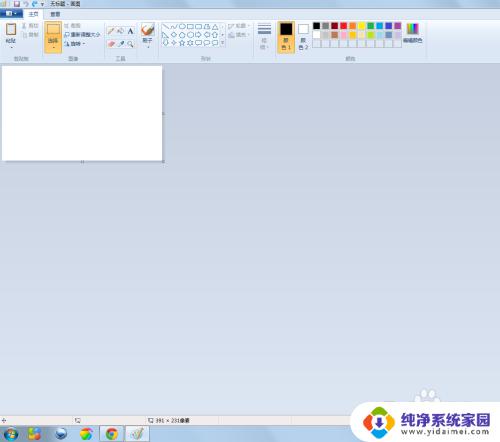
3.这时听到老板的脚步声,怎么办呢?
快捷键组合1:
“Ctrl”+“Alt”+“Tab”

4.这时候屏幕中间会出现一个选择框(如图),将鼠标移动到“桌面”这个选项上,点击即可返回桌面。
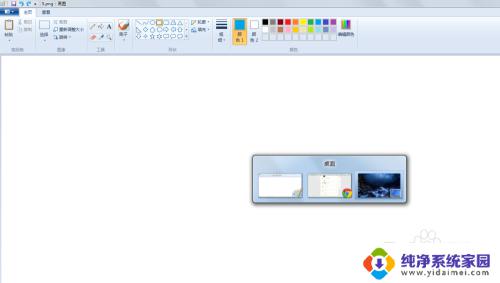
5.快捷键组合2:
“Alt”+“Tab”
不过这个组合需要一直按住,再选择。不然会不知道跳到哪个已经打开的程序上。

以上就是 Win7 一键切换桌面的全部内容,如果你遇到了这种情况,可以按照小编的操作步骤来解决问题,非常简单快速,一步到位。
win7一键切换桌面 Win7系统快速切换到桌面的快捷键设置方法相关教程
- win7桌面切换 Win7系统如何使用快捷键快速切换到桌面
- win7切屏幕快捷键 Win7快速切换界面的方法
- windows7输入法切换快捷键 Win7系统如何自定义输入法切换的快捷键
- windows7怎么切换输入法 Win7下切换输入法的快捷键如何调整
- win7桌面系统图标 win7如何添加快捷方式到桌面
- win7更改桌面存储路径 win7系统修改桌面快捷方式路径方法
- win7不能发送到桌面快捷方式 win7电脑发送到桌面快捷键方式消失
- win7无法发送到桌面快捷方式 win7电脑发送到桌面的快捷方式找不到了怎么办
- win7控制面板界面 win7系统打开控制面板的快捷键
- win7切换输入法就卡死 win7系统输入法切换黑屏死机
- win7怎么查看蓝牙设备 电脑如何确认是否有蓝牙功能
- 电脑windows7蓝牙在哪里打开 win7电脑蓝牙功能怎么开启
- windows 激活 win7 Windows7专业版系统永久激活教程
- windows7怎么设置自动登出 win7系统自动登录设置方法
- win7连11打印机 win7系统连接打印机步骤
- win7 0x0000007c Windows无法连接打印机错误0x0000007c解决步骤